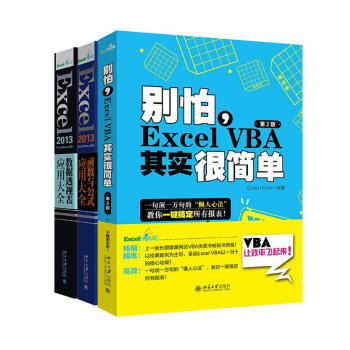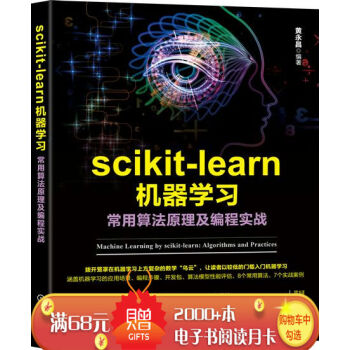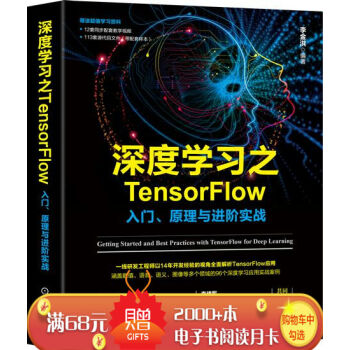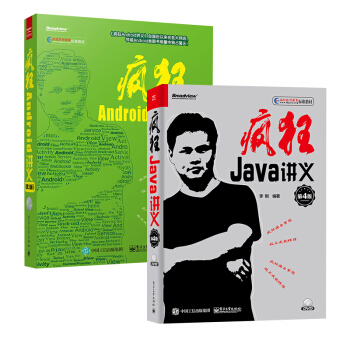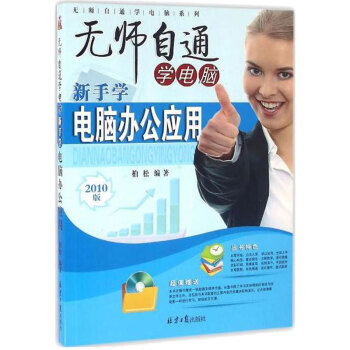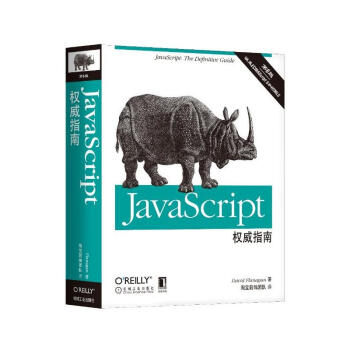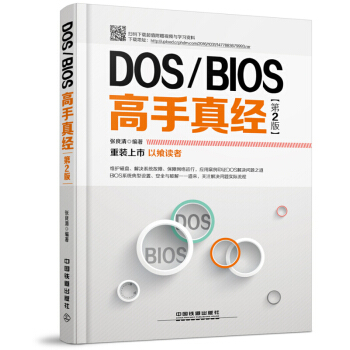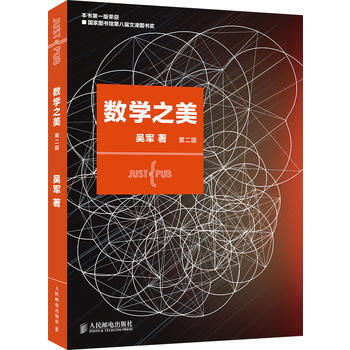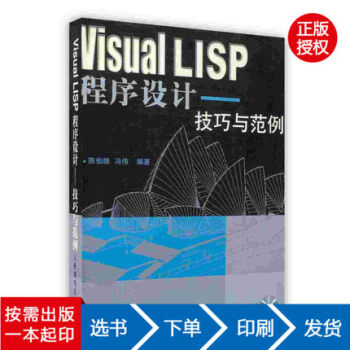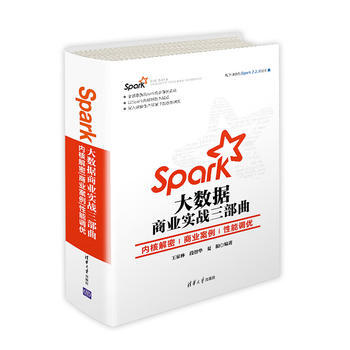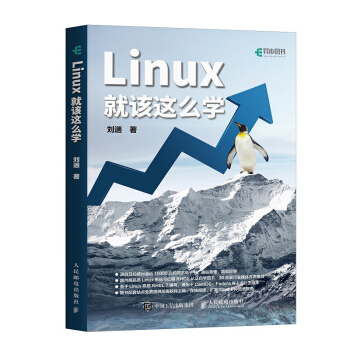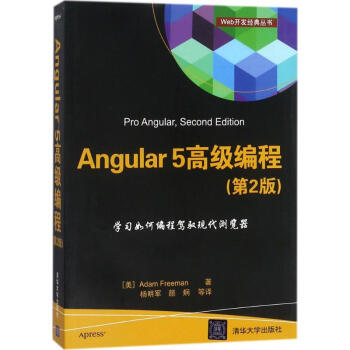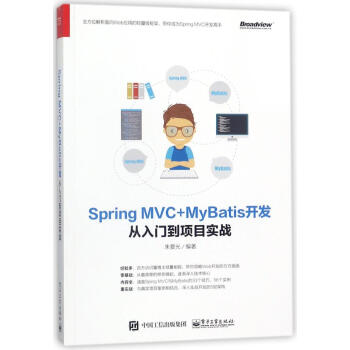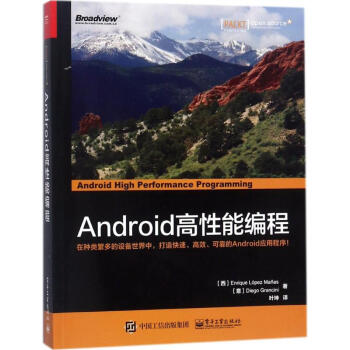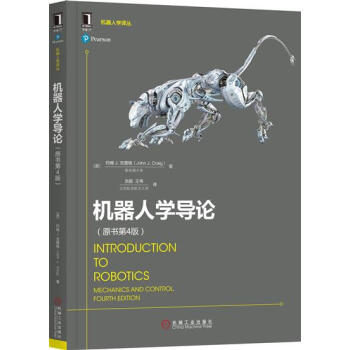具体描述
| 内容简介 | |
| 本书是“完全自学手册”系列的一个分册,全书以通俗易懂的语言、精挑细选的实用技巧、翔实生动的操作案例全面介绍了电脑操作知识及相关案例,主要内容包括认识电脑、认识键盘和鼠标、Windows 7基础操作入门、管理电脑中的文件、设置个性化系统、Windows 7的常见附件、轻松学打字、Word 2010、Excel 2010、PowerPoint 2010、上网浏览、网上聊天与通信、常用的电脑工具软件、电脑的优化与设置、电脑安全与病毒防范等知识。 本书面向电脑的初学者,适合无基础又想快速掌握电脑入门操作的读者,也适合广大电脑爱好者及各行各业人员作为自学手册使用,还可作为初中级电脑短训班的培训教材。 | |
| 目录 | |
| 前言 第1章揭开电脑的神秘面纱 1��1认识电脑硬件 1��1��1主机 1��1��2显示器 1��1��3键盘和鼠标 1��1��4音箱 1��1��5摄像头 1��2认识电脑软件 1��2��1操作系统软件 1��2��2应用软件 1��3连接电脑硬件设备 1��3��1连接显示器 1��3��2连接键盘和鼠标 1��3��3连接电源 1��4实践案例与上机操作 1��4��1连接打印机 1��4��2购买电脑时应注意的事项 1��4��3Windows 7常用组合键 第2章用键盘和鼠标控制电脑2��1认识键盘 2��1��1初识键盘 2��1��2主键盘区 2��1��3功能键区 2��1��4数字键区 2��1��5编辑键区 2��1��6状态指示灯区 2��2键盘的使用方法 2��2��1手指的键位分工 2��2��2正确的打字姿势 2��3认识鼠标 2��3��1鼠标的外观 2��3��2鼠标的分类 2��4实践案例与上机操作 2��4��1如何处理键盘接口损坏 2��4��2鼠标的选购技巧 第3章Windows 7基础操作入门3��1Windows 7桌面的组成 3��1��1桌面背景 3��1��2【开始】按钮 3��1��3桌面图标 3��1��4快速启动工具栏 3��1��5任务栏 3��2桌面管理 3��2��1显示或隐藏桌面图标 3��2��2排列桌面图标 3��2��3通过【开始】菜单启动程序 3��3桌面小工具 3��3��1添加桌面小工具 3��3��2移动桌面小工具 3��3��3删除桌面小工具 3��4Windows 7窗口的切换 3��4��1认识Windows 7窗口 3��4��2大化与小化窗口 3��4��3关闭窗口 3��4��4移动窗口 3��4��5调整窗口大小 3��4��6在多个窗口之间切换 3��5实践案例与上机操作 3��5��1重新启动Windows 3��5��2添加快捷方式图标 3��5��3调整任务栏大小 第4章管理电脑中的文件4��1认识文件和文件夹 4��1��1磁盘分区和盘符 4��1��2文件 4��1��3文件夹 4��2浏览与查看文件和文件夹 4��2��1浏览文件和文件夹 4��2��2设置文件和文件夹的显示方式 4��2��3查看文件和文件夹的属性 4��2��4查看文件的扩展名 4��2��5打开和关闭文件 4��3操作文件和文件夹 4��3��1新建文件和文件夹 4��3��2新建文件和文件夹的快捷方式 4��3��3复制文件和文件夹 4��3��4移动文件和文件夹 4��3��5删除文件和文件夹 4��3��6重命名文件和文件夹 4��4安全使用文件和文件夹 4��4��1隐藏文件和文件夹 4��4��2显示隐藏的文件和文件夹 4��4��3加密文件和文件夹 4��5使用回收站 4��5��1还原回收站中的内容 4��5��2删除回收站中的内容 4��6实践案例与上机操作 4��6��1以平铺方式显示文件 4��6��2以详细信息方式显示文件 4��6��3以大图标方式显示文件 第5章设置个性化系统5��1设置外观和主题 5��1��1更换Windows 7的主题 5��1��2修改桌面背景 5��1��3设置屏幕保护程序 5��1��4设置显示器的分辨率和 刷新率 5��2设置【开始】菜单 5��2��1更改【电源】按钮的功能 5��2��2将程序图标锁定到【开始】 菜单中 5��2��3将【运行】命令添加到【开始】 菜单中 5��3任务栏的设置 5��3��1调整任务栏中的程序按钮 5��3��2自定义通知区域 5��3��3更改任务栏的位置 5��3��4自动隐藏任务栏 5��4账户管理与安全设置 5��4��1Windows 7账户的类型 5��4��2创建新的用户账户 5��4��3设置账户密码 5��4��4禁用命令提示符 5��5实践案例与上机操作 5��5��1设置系统日期和时间 5��5��2设置电源计划 5��5��3删除不需要的用户账户 第6章应用Windows 7的常见附件6��1使用写字板 6��1��1输入汉字 6��1��2插入图片 6��1��3保存文档 6��2使用计算器 6��2��1使用计算器进行四则运算 6��2��2使用计算器进行科学运算 6��3使用画图程序 6��3��1在电脑中画画 6��3��2保存图像 6��4玩游戏 6��4��1扫雷游戏 6��4��2空当接龙 6��5实践案例与上机操作 6��5��1使用便笺 6��5��2使用截图工具 6��5��3使用录音机 第7章轻松学打字7��1输入法管理 7��1��1添加输入法 7��1��2删除输入法 7��1��3切换输入法 7��1��4设置默认的输入法 7��2微软拼音输入法 7��2��1全拼输入单字 7��2��2简拼输入单字 7��3五笔输入法 7��3��1汉字的构成 7��3��2五笔字根在键盘上的分布 7��3��3五笔字根助记歌 7��3��4汉字的拆分原则 7��3��5输入汉字 7��3��6输入词组 7��4实践案例与上机操作 7��4��1设置输入法的快速启动键 7��4��2双语输入 第8章应用Word 2010编写文档8��1文件的基本操作 8��1��1新建文档 8��1��2保存文档 8��1��3关闭文档 8��1��4打开文档 8��1��5将旧版本的文档转换为Word 2010 文档模式 8��2输入与编辑文本 8��2��1输入文本 8��2��2选择文本 8��2��3修改文本 8��2��4删除文本 8��2��5查找与替换文本 8��3设置文档格式 8��3��1设置文本格式 8��3��2设置段落对齐方式 8��4在文档中应用对象 8��4��1插入图片 8��4��2插入剪贴画 8��4��3插入艺术字 8��4��4插入文本框 8��5绘制表格 8��5��1插入表格 8��5��2调整行高与列宽 8��5��3合并与拆分单元格 8��5��4插入与删除行与列 8��5��5设置表格边框和底纹 8��6设置与打印文档 8��6��1设置纸张大小 8��6��2设置页边距 8��6��3打印文档 8��7实践案例与上机操作 8��7��1将图片裁剪为形状 8��7��2使用格式刷复制文本格式 8��7��3设置分栏 第9章应用Excel 2010电子表格9��1工作簿的基本操作 9��1��1新建与保存工作簿 9��1��2关闭工作簿 9��1��3打开工作簿 9��1��4插入与删除工作簿 9��2在单元格中输入与编辑数据 9��2��1输入数据 9��2��2快速填充数据 9��2��3设置数据填充格式 9��2��4设置字符格式 9��3单元格的基本操作 9��3��1插入与删除单元格 9��3��2合并与拆分单元格 9��3��3设置行高和列宽 9��3��4插入与删除行和列 9��3��5设置文本对齐方式 9��4美化工作表 9��4��1设置表格边框 9��4��2设置表格填充效果 9��4��3设置工作表样式 9��5计算表格数据 9��5��1引用单元格 9��5��2输入公式 9��5��3输入函数 9��6管理表格数据 9��6��1排序数据 9��6��2筛选数据 9��7实践案例与上机操作 9��7��1分类汇总数据 9��7��2重命名选项卡和组 9��7��3使用条件格式突出表格内容 第10章使用PowerPoint 2010制作幻灯片10��1文稿的基本操作 10��1��1创建演示文稿 10��1��2保存演示文稿 10��1��3关闭演示文稿 10��1��4打开演示文稿 10��2幻灯片的基本操作 10��2��1选择幻灯片 10��2��2插入幻灯片 10��2��3移动和复制幻灯片 10��2��4删除幻灯片 10��3输入与设置文本 10��3��1输入文本 10��3��2更改虚线边框标识占位符 10��3��3设置文本格式 10��4美化演示文稿 10��4��1改变幻灯片背景 10��4��2插入图片 10��5设置幻灯片的动画效果 10��5��1选择动画方案 10��5��2自定义动画 10��6放映幻灯片 10��6��1从当前幻灯片开始放映 10��6��2从头开始放映幻灯片 10��7实践案例与上机操作 10��7��1插入艺术字 10��7��2添加幻灯片切换效果 10��7��3插入动作按钮 第11章网上浏览11��1连接上网的方法 11��1��1什么是互联网 11��1��2建立ADSL宽带连接 11��2认识IE浏览器 11��2��1什么是IE浏览器 11��2��2启动与退出IE浏览器 11��2��3IE浏览器的工作界面 11��3如何浏览网上信息 11��3��1输入网址打开网页 11��3��2使用超链接打开网页 11��4保存网上资源 11��4��1保存网页 11��4��2保存网页上的文本 11��4��3保存网页上的图片 11��5收藏夹的使用 11��5��1将喜欢的网页添加至收藏夹 11��5��2打开收藏夹中的网页 11��5��3删除收藏夹中的网页 11��6使用百度搜索引擎 11��6��1在网上搜索资料信息 11��6��2搜索图片 11��6��3搜索百度百科知识 11��6��4查找地图 11��6��5使用搜索引擎翻译 11��6��6查询手机号码归属地 11��7实践案例与上机操作 11��7��1设置浏览器安全级别 11��7��2百度网的高级搜索功能 11��7��3输入网址打开网页 第12章网上聊天与通信12��1安装麦克风与摄像头 12��1��1语音、视频聊天硬件设备 12��1��2安装及调试麦克风 12��1��3安装摄像头 12��2使用QQ网上聊天前的准备 12��2��1下载与安装QQ软件 12��2��2申请QQ号码 12��2��3设置密码安全 12��2��4登录QQ 12��2��5查找与添加好友 12��3使用QQ与好友聊天 12��3��1与好友进行文字聊天 12��3��2与好友进行语音、视频聊天 12��3��3使用QQ向好友发送图片和 文件 12��4收发电子邮件 12��4��1申请电子邮箱 12��4��2登录电子邮箱 12��4��3撰写并发送电子邮箱 12��4��4接收并阅读电子邮箱 12��5实践案例与上机操作 12��5��1接收并阅读电子邮箱 12��5��2加入QQ群 12��5��3下载群文件 第13章常用的电脑工具软件13��1看图软件——ACDSee 13��1��1浏览图片 13��1��2转换图片格式 13��1��3创建电子相册 13��1��4制作屏幕保护 13��2酷狗音乐 13��2��1播放声音文件 13��2��2向播放列表中添加声音文件 13��2��3使用酷狗软件搜索并播放 文件 13��2��4创建播放列表 13��3暴风影音 13��3��1使用暴风影音播放电脑中的 视频 13��3��2全屏播放视频 13��3��3设置显示比例/尺寸 13��4压缩软件——WinRAR 13��4��1压缩文件 13��4��2带密码压缩 13��4��3解压缩文件 13��5下载软件 13��6实践案例与上机操作 13��6��1删除酷狗播放列表中的音乐 13��6��2给酷狗音乐盒更换皮肤 13��6��3设置酷狗音乐盒的播放模式 第14章电脑的优化与设置14��1加快开机速度 14��1��1调整系统停留启动的时间 14��1��2设置开机启动项目 14��2加快系统运行速度 14��2��1禁用无用的服务组件 14��2��2设置性能 14��2��3磁盘碎片整理 14��3使用工具优化电脑 14��3��1使用Windows优化大师优化 系统 14��3��2使用360安全卫士优化系统 14��4实践案例与上机操作 14��4��1使用任务计划程序 14��4��2使用Windows优化大师优化文件 系统 第15章电脑安全与病毒防范15��1360杀毒软件的应用 15��1��1全盘扫描 15��1��2快速扫描 15��1��3自定义扫描 15��1��4宏病毒扫描 15��1��5弹窗拦截 15��1��6软件净化 15��2Windows 7系统备份与还原 15��2��1系统备份 15��2��2创建系统还原点 15��2��3系统还原 15��3使用Windows 7防火墙 15��3��1启用Windows防火墙 15��3��2设置Windows防火墙 15��4实践案例与上机操作 15��4��1关闭自动更新功能 15��4��2使用360安全卫士给电脑进行 | |
用户评价
这本书真的给了我一个意想不到的惊喜!我一直以来都觉得自己对电脑一窍不通,每次看到别人熟练地操作,都觉得像是看天书一样。这次下定决心要学,也是被各种线上课程和零散的教程搞得头晕脑胀,总感觉抓不住重点,而且很多时候讲得太快,自己根本跟不上。所以,当我看到这本书的标题时,就觉得它像是一根救命稻草。翻开第一页,我就被它那种循序渐进的讲解方式吸引住了。它不是那种上来就扔一大堆专业术语的书,而是真的从最最基础的“开机”“关机”讲起,就像幼儿园老师教小朋友一样,细致入微。 我尤其喜欢它在讲到“鼠标和键盘”操作时,那种详尽的图文并茂的讲解。以前总觉得点两下鼠标、打几个字很正常,但这本书竟然把鼠标的移动轨迹、点击的力度、键盘上每个按键的功能都解释得清清楚楚。它还列举了很多实际操作的例子,比如如何用鼠标选中文字、如何拖动文件,这些看似微不足道的小细节,恰恰是我这种新手最容易忽略也最容易出错的地方。而且,它还贴心地提醒了我们一些容易犯的错误,以及如何避免。 说到软件安装,我之前简直是个噩梦。每次想装个新软件,都像在闯关一样,各种选项看得我眼花缭乱,生怕一不小心就装了些乱七八糟的东西。这本书在这方面简直是我的启蒙老师。它不仅教我如何下载软件,更重要的是,它详细地介绍了安装过程中常见的一些陷阱,比如那些捆绑安装的广告软件、工具栏等等,并且一步步教我如何识别和规避。最让我觉得安心的是,它还提供了好几种不同类型的软件安装方法,从最简单的“一键安装”到稍微复杂一点的“自定义安装”,都讲解得非常到位。 还有关于电脑办公的基础知识,这本书也给了我很大的启发。虽然它不是专业的Office教程,但它涵盖了我作为初学者最需要了解的部分。比如,它讲解了文件管理的逻辑,如何创建文件夹、如何命名文件,以及如何进行基本的备份。这些看似简单的事情,却是我过去一直以来都混乱不堪的。而且,它还介绍了最常用的文档编辑和表格制作的基本操作,虽然只是皮毛,但足以让我开始尝试自己制作一些简单的报告或者列表,这对我来说是一个巨大的进步。 总而言之,这本书真的非常适合我这种完全没有电脑基础,又想通过自学来掌握电脑技能的人。它没有华而不实的理论,也没有高深莫测的术语,而是用最朴实、最易懂的语言,一步步引领我走进电脑的世界。我不再感到害怕和无助,而是充满了学习的动力和自信。这本书就像一个耐心的朋友,在我学习的道路上,始终给予我支持和指导。我真的非常庆幸能够找到这样一本实用且贴心的入门教材。
评分这本书的包装和排版风格,让我感觉非常舒服。它不是那种厚重得让人望而生畏的“百科全书”式的大部头,而是采用了比较轻巧的篇幅,而且页面设计得很清晰,文字大小适中,不会有压迫感。 一开始我拿到这本书,就被它封面上的“新手学电脑”几个字吸引住了,感觉它就是为我量身定做的。翻开内页,最让我喜欢的是它的图解。它不是那种随随便便插几张图,而是每一项重要的操作,几乎都有详细的截图,并且配有清晰的指示箭头和标注。这对于我这种视觉学习者来说,简直是福音。 我以前学习电脑,最怕的就是文字描述太抽象,自己脑补不出来。但这本书完全没有这个问题,你跟着它的图一步步操作,几乎不可能出错。比如,在讲到设置网络连接的时候,它一步步展示了如何找到网络图标,如何点击,如何选择网络,如何输入密码,每一个细节都清晰可见。 我特别赞赏它在讲解“磁盘管理”的时候,那种循序渐进的方式。它先解释了为什么要有硬盘分区,以及每个分区大概的作用,然后才教我如何进行简单的分区操作。它还贴心地提醒了“数据无价”的道理,告诫我们在进行任何磁盘操作前都要做好备份。 在软件安装与管理方面,这本书真的是把我从“软件小白”变成了一个“基本懂行”的人。它不仅教会我如何安装,更重要的是,它强调了“安全”和“规范”。它详细地讲解了如何辨别软件的来源是否可靠,如何避免安装流氓软件,以及如何定期清理不再使用的软件,保持系统的整洁。 总的来说,这本书的实用性和易读性都非常高。它就像一个手把手的老师,耐心地教我每一个操作步骤,让我能够真正地“学得会、用得上”。它的内容非常扎实,而且充满了细节,让我觉得物超所值。
评分这本书给我的感觉,更像是一本“攻略手册”,而不是一本枯燥的教程。它没有那种“填鸭式”的教学,而是通过很多小例子,让你在不知不觉中掌握知识。 我最喜欢它讲到“文件格式”的部分。以前我对各种文件格式,比如TXT、DOC、XLS、JPG、MP3等等,根本分不清。这本书用非常形象的比喻,比如把文档比作“书本”,把表格比作“账本”,把图片比作“照片”,让我一下子就理解了它们的作用和区别。 它在讲解“电脑办公入门”时,并没有直接教你复杂的Excel函数或者PowerPoint的动画效果,而是从更基础的“文档编辑”和“表格制作”入手,让你体验到“信息记录”和“数据整理”的乐趣。它甚至还举了一些生活化的例子,比如如何用表格来管理自己的购物清单,或者如何用文档来记录自己的学习笔记。 让我印象深刻的是,它在讲到“电脑维护”的时候,并没有讲太多专业性的清理和优化,而是强调了“保持清洁”和“定期重启”这些简单但有效的方法。它还提到了“病毒防护”的重要性,并给了一些简单的建议,比如安装杀毒软件和及时更新。 我之前一直觉得电脑是件很复杂的事情,但这本书让我觉得,其实它也没有那么神秘。只要掌握了基本的操作和一些常用软件的使用方法,很多日常的工作和学习都可以轻松搞定。它让我看到了电脑的“实用价值”,而不是仅仅把它当作一个摆设。 这本书就像一个“化繁为简”的工具,把我从对电脑的恐惧中解脱出来,让我看到了学习电脑的可能性。它让我相信,即便是零基础,也能通过努力掌握电脑技能。
评分这本书给我最大的感受是,它非常“接地气”。作者好像非常了解我们这些新手在学习过程中会遇到哪些困惑和瓶颈,并且很有针对性地去解决。 我之前学电脑,总是在网上找各种零散的视频,看完一个视频,感觉好像懂了,但过几天就忘了,而且不知道这些知识点之间有什么联系。这本书的体系结构就非常清晰,从最基础的硬件认识,到操作系统的使用,再到常用软件的安装和管理,最后是基础的办公应用,循序渐进,层层递进。 我尤其喜欢它讲到“网络连接”的部分。它没有直接说“打开网络设置”,而是先解释了“什么是互联网”,“我们为什么需要连接网络”,然后才一步步教我如何连接Wi-Fi,如何拨号上网。这种“知其然,更知其所以然”的讲解方式,让我更容易理解和记住。 在软件安装管理方面,它不仅教我如何安装,还重点强调了“卸载”的重要性,以及如何彻底清理软件残留,这让我对电脑的“健康”有了更深的认识。它还提到了“软件更新”的好处,以及如何安全地进行软件更新。 让我惊喜的是,这本书在“电脑办公入门”这部分,并没有局限于某一款软件,而是介绍了“办公软件”的普遍逻辑,比如如何进行文字编辑、表格制作、演示文稿制作等基本操作。它用了一些非常简单的案例,让我能够立刻上手,并且体会到这些工具的效率。 这本书就像一本“私人教练”,在你学习的每一步都陪伴着你,并且告诉你下一步应该做什么。它没有那些高深的技术名词,也没有复杂的原理分析,而是用最简单、最实用的方式,让你能够快速上手,并且建立起学习的自信心。我真心觉得,这本书是我学习电脑的“第一本必读书”。
评分这本书的视角真的挺特别的,感觉作者是从一个非常“人性化”的角度来讲述电脑操作的,而不是那种冷冰冰的技术手册。我以前看一些电脑教程,总是觉得它们太过于注重“是什么”和“怎么做”,而忽略了“为什么”。这本书就不一样,它在介绍每个功能的时候,都会稍微解释一下它的作用,以及在什么场景下会用到。 比如,在讲到文件管理的时候,它没有直接教我怎么创建文件夹,而是先问我:“你有没有想过,如果电脑里所有的文件都堆在一起,你会不会找不到东西?”然后才引出文件夹的作用,以及如何通过分类来提高效率。这种方式让我一下子就理解了这些操作的意义,而不是死记硬背。 我尤其欣赏它对“软件卸载”的讲解。以前我只知道安装软件,却很少去考虑卸载。这本书详细地解释了为什么需要卸载不用的软件(比如占用空间、可能存在安全隐患等),然后才教我如何通过控制面板或者自带的卸载程序来干净地删除软件,甚至还提到了清理注册表等进阶操作,虽然我暂时还不会去操作,但知道有这些东西,感觉就很安心。 在电脑办公的基础方面,这本书给了我一个非常不错的“概念框架”。它没有深入讲解Excel的公式或者Word的长篇文档排版,而是侧重于让你理解“什么是办公软件”,以及“为什么我们需要用它们”。它通过一些简单的例子,展示了电子表格在数据统计和分析方面的便利性,以及文档编辑器在信息记录和传播上的重要性。 虽然它不是一本专门的软件操作大全,但它所提供的基础知识和操作思路,让我对电脑办公有了一个初步的认识,并且知道了我未来应该往哪个方向去深入学习。这本书就像一个引路人,在我迷茫的时候,指明了一个清晰的方向,让我知道如何一步步地去探索和学习。
相关图书
本站所有内容均为互联网搜索引擎提供的公开搜索信息,本站不存储任何数据与内容,任何内容与数据均与本站无关,如有需要请联系相关搜索引擎包括但不限于百度,google,bing,sogou 等
© 2025 book.coffeedeals.club All Rights Reserved. 静流书站 版权所有